
Låter detta bekant? Du börjar titta på en video på YouTube, och vill göra det. Så du trycker på mellanslagstangenten på ditt tangentbord, men i stället för att pausa videon, visas slumpmässigt hoppa ner på sidan istället.
Om du är som mig, så har du förmodligen hitta den här grundligt försvårande. Som det visar sig, YouTube har sin egna genvägar på tangentbordet för att lösa detta problem–om än lite messily. Men låt oss börja med att prata om att irriterande blanksteg.
Varför Inte Trycka på Blanksteg för att Hoppa Ner på Sidan?
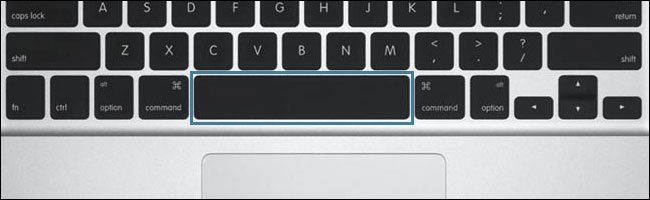
Du har i huvudsak varit programmerade att använda blanksteg genom en gradvis och sannolikt oavsiktliga form av Beteendemässiga Engineering. De flesta, om inte alla, mediaspelare som finns idag, inklusive video streaming-tjänster som Netflix och Amazon Instant Video, använda blanksteg som genväg för att spela upp och göra paus i media. Det är svårt att säga när det började, men i min forskning, jag hittade referenser till både RealPlayer och QuickTime så långt tillbaka som 2001. Under denna tid, andra media spelare var med Ctrl+P) som metod för att kontrollera denna funktion men så småningom praktiskt taget alla media spelare som antogs på blanksteg för konventionen.
Som andra media spelare, YouTube kan du också trycka på mellanslagstangenten för att spela upp/pausa, eftersom det är vad alla andra gör. Det finns en hake dock: att trycka på blanksteg bara pauser när spelaren är fokuserad eller i helskärmsläge.
Om spelaren inte är i fokus, det kommer att använda webbläsarens standard blanksteg beteende: att rulla ner på sidan. Varför webbläsare använda blanksteg som är en vanlig genväg till sida rullning snarare än att bara använda piltangenterna för? Din gissning är lika bra som min, men det är en vanlig genväg i nästan alla webbläsare. YouTube är bara att respektera det.
Tack och lov att du aldrig ska behöva använda mellanslagstangenten för att styra YouTube: det har sin egen speciella kortkommandon inbyggda.
Youtubes Olika Lägen: Sidan Fokuserad, Spelare Fokuserad, och helskärm
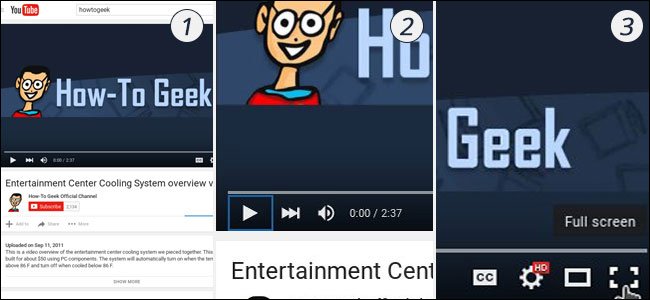
Här är där det blir messy: YouTube använder olika genvägar beroende på hur du har interagerat med sidan. YouTube har i princip tre “modes”: Sida Fokuserad läge (1) är när du tittar på en video på YouTube, men du har inte direkt interagera med videospelaren. Spelare Inriktade mode (2) aktiveras när du klickar på en av kontrollerna på spelaren. Som du förväntar dig, helskärmsläge (bara 3) är aktiverad när du helskärm video.
Sida Fokuserad läge är den mest begränsade läge för genvägar, som för att inte störa det normala webbläsare kontroller. (Det är därför mellanslag hoppar ner på sidan istället för att pausa videoklippet). Helskärmsläge och Spelare Fokuserade läge kan använda YouTube hela sortiment av genvägar.
Tyvärr, YouTube gör det inte lätt att upptäcka de olika genvägar, eller ens ange vilket läge du är i. Men vi har dig täckt.
Kortkommandon för Sida Fokuserad Läge
Om du tittar på en video, men inte har interagerat med spelaren själv ännu, följande kortkommandon finns tillgängliga:
Genväg
Åtgärd
K
Spela och Pausa (växla)
J
Bakåt 10 sekunder
L
Bara framåt 10 sekunder
M
Stäng av ljud
F
Hela Skärmen (växla)
>
Öka uppspelningshastigheten
<
Minska uppspelningshastigheten
Skift+N
Nästa video i spellistan
Skift+P
Tidigare video i spellistan
Kortkommandon för Spelare Fokuserad och Full Skärm Lägen
Om du har interagerat med video-spelare eller full-skärmad din video, som du kommer att kunna använda sig av en större uppsättning genvägar, inklusive alla Sida Fokuserad läge genvägar:
Genväg
Åtgärd
K eller Mellanslag
Spela och Pausa (växla)
J
Bakåt 10 sekunder
L
Bara framåt 10 sekunder
M
Stäng av ljud
F
Hela Skärmen (växla)
>
Öka uppspelningshastigheten
<
Minska uppspelningshastigheten
Skift+N
Nästa video i spellistan
Skift+P
Tidigare video i spellistan
Vänster Pil
Bakåt 5 sekunder
Höger Pil
Hoppa framåt 5 sekunder
Upp Pil
Öka Volym (med 5%)
Nedåt Piltangent
Minska Volym (med 5%)
C
Dold Textning / Undertextning (växla)
B
Ändringar i den visuella element av bildtexterna sms: a.
(upprepa för att utforska alla tillgängliga alternativ)
+ eller =
Öka bildtexterna font storlek
(endast tillgängligt i Blink-och Webkit-baserade webbläsare)
– eller _
Minska bildtexterna font storlek
(endast tillgängligt i Blink-och Webkit-baserade webbläsare)
Fly eller F
Avsluta helskärmsläge
Hem eller 0
Hoppa till början av videon
Slutet
Hoppa till slutet av videon
1
Hoppa till position, 10% av video
2
Hoppa till position, 20% av video
3
Hoppa till position, 30% av video
4
Hoppa till position, 40% av video
5
Hoppa till position, 50% av video
6
Hoppa till position, 60% av video
7
Hoppa till position, 70% av video
8
Hoppa till position, 80% av video
9
Hoppa till position, 90% av video
Dessa kortkommandon borde ge dig viss lättnad för den frustration av uppspelning av video på YouTube och på vissa sätt kanske göra YouTube tittande roligare.


